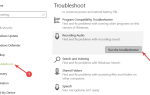Niektórzy użytkownicy stwierdzili, że pojawia się komunikat o błędzie 3194, gdy próbują przywrócić urządzenia iOS za pomocą Windows iTunes. Komunikat o błędzie brzmi: „iPhone„ iPhone ”nie mógł zostać przywrócony. Wystąpił nieznany błąd (3194). ”W związku z tym użytkownicy nie mogą przywracać swoich iPhone’ów ani iPadów za pomocą iTunes.
Błąd 3194 pojawia się, gdy iTunes nie może skontaktować się z serwerem aktualizacji Apple. To jest serwer aktywacyjny, który jest niezbędny do przywrócenia domyślnych ustawień iOS. W ten sposób użytkownicy mogą naprawić błąd przywracania iPhone’a 3194 w systemie Windows 10.
Kroki, aby naprawić błąd iPhone 3194 na komputerze
1. Zaktualizuj iTunes
Najpierw upewnij się, że oprogramowanie iTunes jest najnowszą wersją. Użytkownicy mogą to zrobić, otwierając iTunes, klikając Pomoc i wybierając Sprawdź aktualizacje opcja. Może zostać otwarte okno dialogowe iTunes, z którego użytkownicy mogą wybrać Pobierz itunes opcja.
Alternatywnie użytkownicy mogą odinstalować iTunes, a następnie ponownie zainstalować najnowszą wersję, klikając Otrzymać na stronie MS Store w iTunes. Pamiętaj, że użytkownicy będą musieli również odinstalować Apple Software Update, Apple Mobile Device, Bonjour oraz 32 i 64-bitową obsługę aplikacji Apple.
Użytkownicy odinstalowują to oprogramowanie za pomocą apletu Panelu sterowania programów i funkcji, które można otworzyć, naciskając klawisz Windows + klawisz skrótu R i wpisując „appwiz.cpl” w polu tekstowym Run.
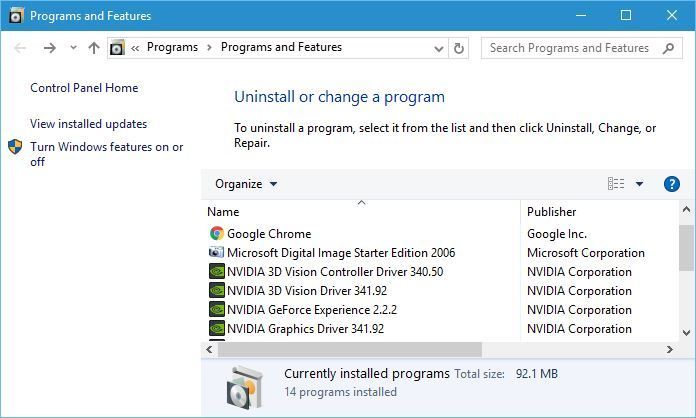
2. Edytuj plik Hosts
Błąd 3194 często pojawia się w przypadku użytkowników, którzy zepsuli swoje telefony komórkowe. Łamanie iPhone’a zmienia sposób, w jaki iTunes łączy się z serwerem aktywacyjnym Apple, gdy użytkownicy próbują przywrócić iOS.
Dlatego edycja pliku hosts często może naprawić błąd 3194. Postępuj zgodnie z poniższymi wytycznymi, aby edytować plik hosts.
- Najpierw zamknij iTunes, jeśli to oprogramowanie jest uruchomione.
- Kliknij Przeglądarka plików przycisk na pasku zadań systemu Windows 10.
- Następnie otwórz tę ścieżkę w Eksploratorze plików: C:> Windows> System32> sterowniki> itp.
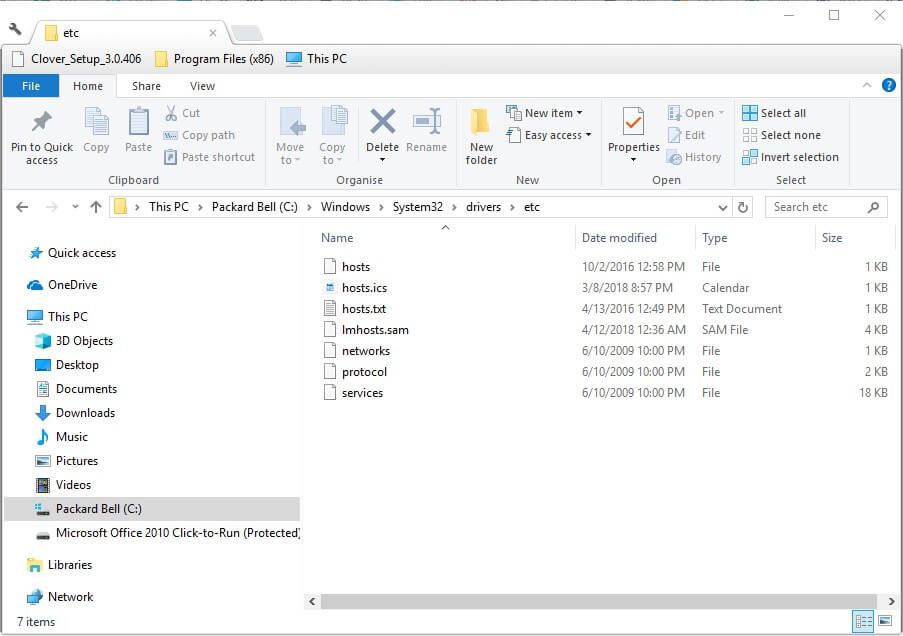
- Kliknij plik hosts prawym przyciskiem myszy i wybierz Otwierać z.
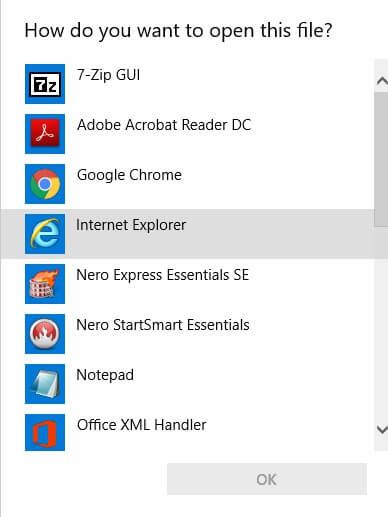
- Wybierz, aby otworzyć hosty za pomocą Notatnika. wciśnij dobrze przycisk, aby otworzyć hosty, jak pokazano bezpośrednio poniżej.
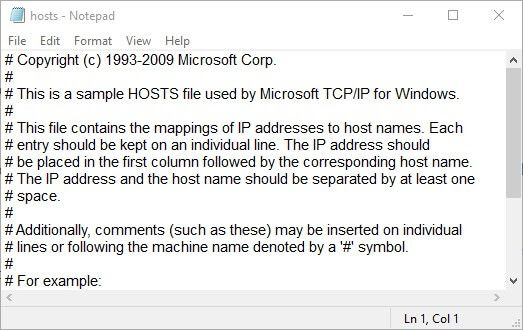
- Użytkownicy, którzy mogą zobaczyć 74.208.105.171 gs.apple.com na dole pliku tekstowego, powinni wpisać # tuż przed 74.208.105.171 gs.apple.com, jak na poniższym zdjęciu.
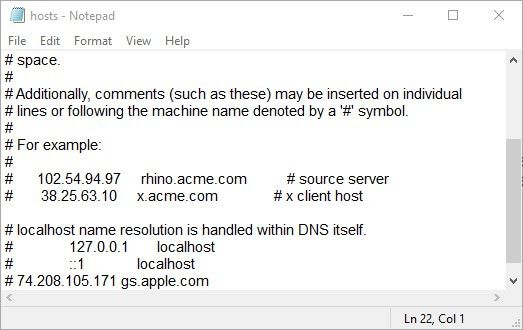
- Jeśli na dole pliku tekstowego nie ma linii 74.208.105.171 gs.apple.com, wpisz zamiast tego 74.208.105.171 gs.apple.com.
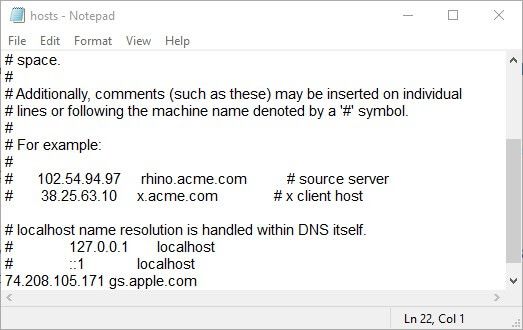
- Kliknij Plik > Zapisz w Notatniku, a następnie zamknij edytor tekstu.
- Uruchom ponownie system Windows po edycji pliku hosts.
3. Wyłącz zaporę Windows Defender
Błąd 3194 może być spowodowany zaporami blokującymi połączenie iTunes z serwerem aktualizacji Apple. Tak więc wyłączenie Zapory systemu Windows Defender może również rozwiązać błąd 3194. U
Serie mogą wyłączyć WDF w następujący sposób:
- Otwórz Cortanę za pomocą klawisza Windows + skrótu Q.
- Wpisz słowo kluczowe „zapora ogniowa” w polu wyszukiwania.
- Wybierz Zaporę systemu Windows Defender, aby otworzyć aplet Panelu sterowania w migawce bezpośrednio poniżej.
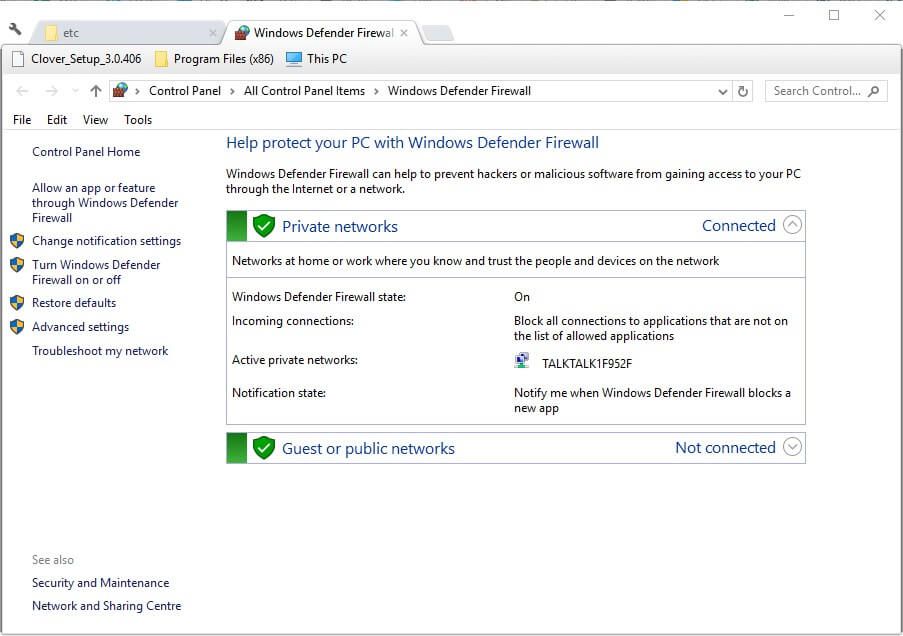
- Kliknij Zapora systemu Windows Defender jest włączona lub wyłączona aby otworzyć opcje pokazane poniżej.
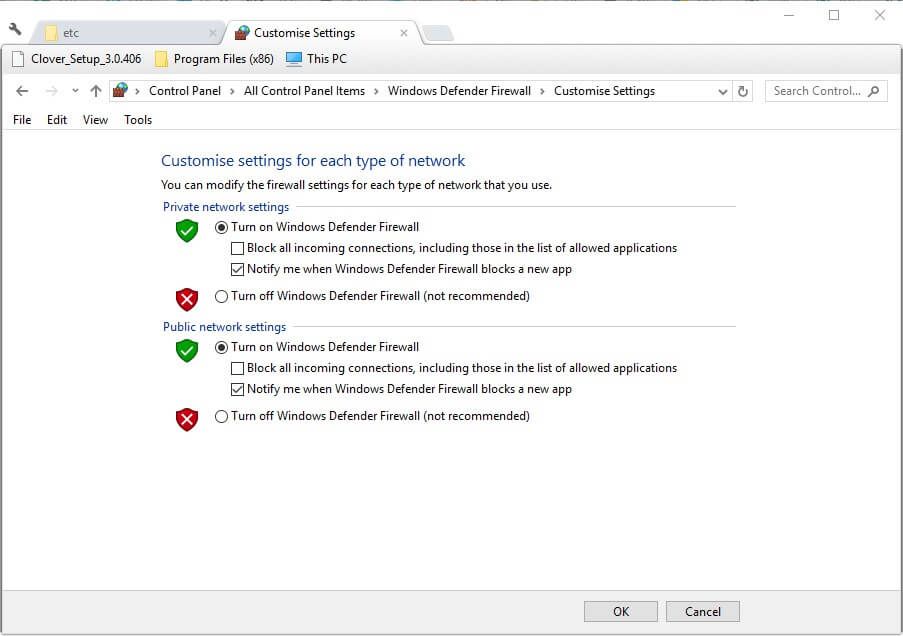
- Wybierz oba Wyłącz Zaporę systemu Windows Defender opcje i naciśnij dobrze przycisk.
- Użytkownicy mogą ponownie włączyć zaporę po przywróceniu systemu iOS, wybierając opcję Włącz Zaporę systemu Windows Defender ustawienia.
4. Wyłącz oprogramowanie antywirusowe
Pamiętaj, że oprogramowanie antywirusowe innych firm może również zawierać dodatkowe zapory ogniowe. Dlatego niektórzy użytkownicy mogą również wymagać wyłączenia narzędzi antywirusowych innych firm. Aby wyłączyć oprogramowanie antywirusowe, kliknij prawym przyciskiem myszy ikonę na pasku zadań.
Spowoduje to otwarcie menu kontekstowego, w którym użytkownicy zwykle mogą wybrać opcję zatrzymania, wyłączenia, wyłączenia lub inną opcję wyłączenia.
Na przykład użytkownicy Avast mogą kliknąć prawym przyciskiem myszy ikonę zasobnika systemowego oprogramowania antywirusowego i wybrać Sterowanie tarczą Avast > Wyłącz na 1 godzina.
5. Napraw błąd przywracania 3194 za pomocą iMyPhone
Oprogramowanie iMyPhone TunesFix może naprawić wiele komunikatów o błędach iTunes. Dlatego to oprogramowanie może również rozwiązać błąd 3194. Pełna wersja jest obecnie w sklepie internetowym wydawcy w cenie 14,95 USD.
Użytkownicy mogą kliknąć Wypróbuj za darmo > Windows w witrynie oprogramowania, aby pobrać i zainstalować wersję próbną. Następnie kliknij Napraw inne problemy z iTunes > Naprawic w oknie iMyPhone.
6. Przywróć iPhone’a za pomocą iCloud
- Użytkownicy mogą również przywracać iPhone’y za pośrednictwem iCloud zamiast iTunes. Aby to zrobić, zaloguj się na stronie iCloud.
- Wybierz Znajdź iPhone’a usługa w iCloud.
- Następnie kliknij Wszystkie urządzenia, i wybierz urządzenie do przywrócenia.
- Wybierz Wymazać opcja przywrócenia domyślnej konfiguracji urządzenia.
Są to jedne z najlepszych rozwiązań pozwalających naprawić błąd 3194. Pamiętaj, że użytkownicy mogą również przywrócić ustawienia domyślne urządzeń iOS za pomocą alternatywnego oprogramowania innych firm, takiego jak PhoneRescue na iOS i Dr. Fone.


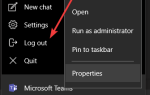
![Mój ekran komputera jest słaby i zbyt ciemny przy pełnej jasności [ROZWIĄZANY]](https://pogotowie-komputerowe.org.pl/wp-content/cache/thumb/e4/7aa53f8d87fe9e4_150x95.png)